Twitch è una piattaforma di streaming video live estremamente popolare, soprattutto tra i giocatori. A meno che gli streamer Twitch non abilitino Video on Demand, il live streaming non sarà accessibile agli spettatori in un secondo momento. Tuttavia, è del tutto possibile che tu non possa guardare un live streaming completamente perché sei occupato con altri lavori importanti, ed è allora che puoi registrare lo streaming di Twitch in modo da poterlo guardare in seguito ogni volta che hai tempo.
Anche gli streamer di Twitch potrebbero voler registrare i propri live streaming in modo da poterli caricare su altre piattaforme di streaming video e social media. Oltre ad abilitare VOD su Twitch dagli streamer, puoi registrare Twitch con uno screen recorder professionale. In questo articolo, abbiamo illustrato come registrare facilmente gli stream di Twitch su PC Windows e Mac.
Modo 1. Salva video con VOD su TwitchWay 2. Come registrare Twitch Stream su WindowsWay 3. Registra Twitch con OBS StudioWay 4. Registra Twitch Stream con XSplitWay 4. Registra Twitch Lice Stream su MacModo 1. Salva video con VOD su Twitch
Twitch offre una funzione speciale chiamata Video on Demand (VOD) a tutti gli streamer di Twitch. Se uno streamer di Twitch abilita il VOD, il suo live streaming verrà salvato affinché lo streamer lo guardi e lo carichi sul suo canale affinché i suoi spettatori lo guardino in qualsiasi momento dopo che il live streaming è terminato. Gli streamer possono rendere istantaneamente i momenti salienti del lungo live streaming e caricarli sui social media e sui programmi di streaming video come YouTube. Ecco i passaggi per salvare i live streaming di Twitch abilitando VOD.
Passaggio 1:accedi al tuo account Twitch e vai su Creator Dashboard. Fai clic sull'icona dell'hamburger nell'angolo in alto a sinistra e vai su Impostazioni.
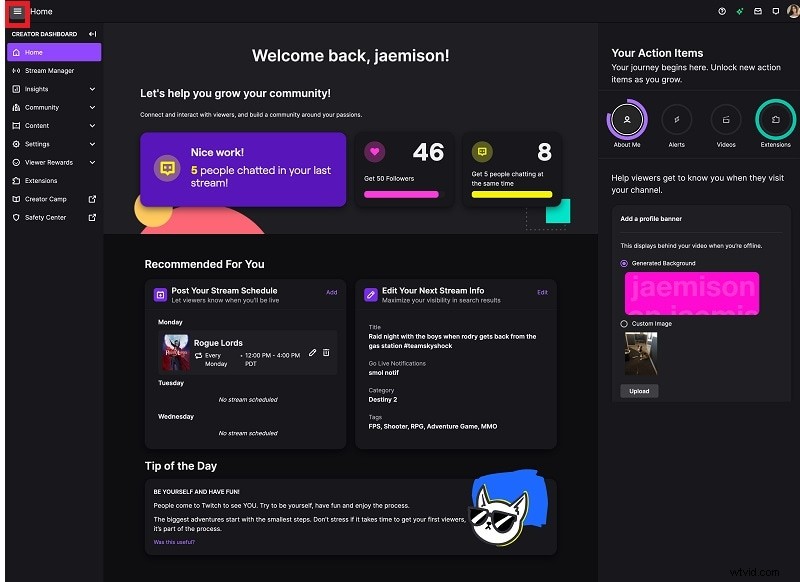
Passaggio 2:vai su Preferenze> Canale> Pagina Impostazioni canale.
Passaggio 3:fai clic sull'icona del tuo profilo situata nell'angolo in alto a destra e dal menu, seleziona Impostazioni.
Passaggio 4:dalla pagina Impostazioni, vai alla scheda Canale e video.
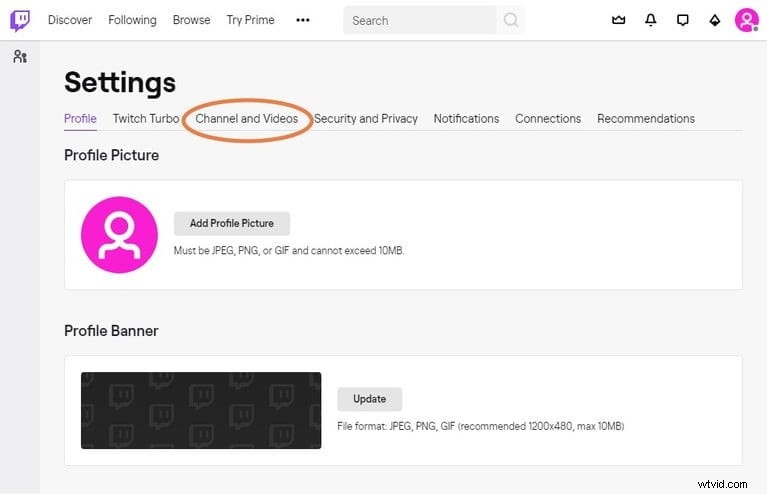
Passaggio 5:vai alla sezione Chiave streaming e preferenze e abilita l'opzione Memorizza trasmissioni passate.
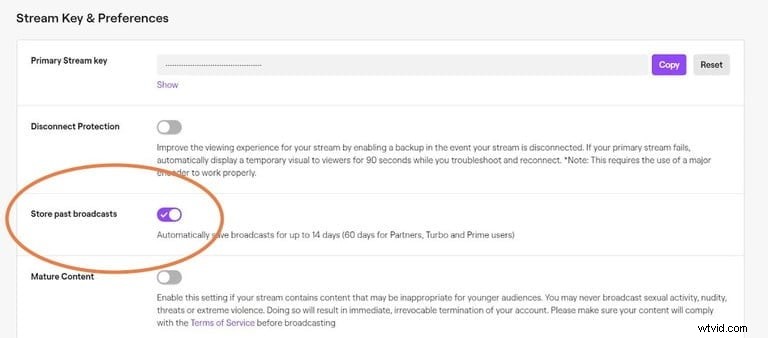
Passaggio 6:fai di nuovo clic sull'icona dell'hamburger e vai su Contenuti> Produttore video per vedere i video archiviati.
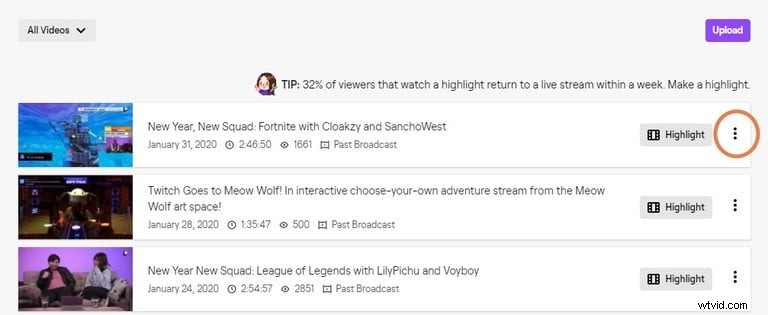
Modo 2. Come registrare lo streaming Twitch su Windows
Se sei uno streamer di Twitch e desideri registrare i tuoi live streaming, hai bisogno di un professionista per la registrazione dei live streaming di Twitch. Consigliamo Wondershare Filmora - videoregistratore professionale con editor video integrato. Ciò significa che non solo puoi registrare il tuo stream Twitch, ma anche modificare la tua registrazione per renderla più nitida e interessante.
Per gli streamer di Twitch, devono registrare il loro schermo con la webcam in formato picture-in-picture. Per gli spettatori di Twitch, devono registrare lo schermo con l'audio di sistema. Filmora è disponibile per Windows e Mac. Ecco i passaggi per registrare lo streaming live di Twitch con Filmora.
Passaggio 1:scarica e installa Wondershare Filmora.
Passaggio 2:avvia Filmora e scegli l'opzione Schermo del PC.

Passaggio 3:dalla finestra di registrazione, imposta le dimensioni dello schermo di registrazione e seleziona l'audio di sistema solo se desideri registrare lo stream Twitch di qualcuno. Se vuoi registrare il tuo flusso, devi impostare il microfono e abilitare l'opzione Registra il flusso della videocamera.

Passaggio 4:fare clic sul pulsante Registra. Avrai un tempo di buffer per passare allo streaming di Twitch per avviare la registrazione. D'altra parte, puoi premere il tasto F9 per avviare la registrazione dopo aver avviato lo streaming di Twitch.
Passaggio 5:se desideri interrompere la registrazione, fai clic sul pulsante Interrompi o premi nuovamente il tasto F9.
Passaggio 6:modificherai lo stream Twitch registrato ed esporterai per salvarlo sul tuo disco rigido.
Modo 3. Registra Twitch con OBS Studio
OBS Studio è una delle piattaforme preferite dagli streamer di Twitch per lo streaming live. È un software completamente gratuito attraverso il quale puoi accedere ai record di streaming di Twitch. Non mancano le funzionalità e le impostazioni per lo streaming e la registrazione di qualità professionale. Tuttavia, l'interfaccia utente è leggermente complicata ed ecco i passaggi che devi seguire per registrare il live streaming di Twitch su OBS Studio.
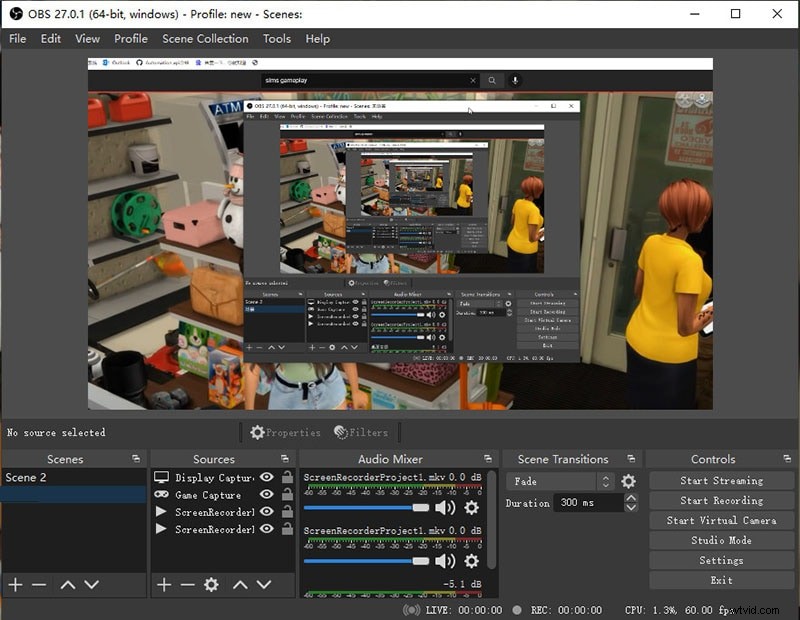
Passaggio 1:scarica e installa OBS Studio. Dalla scheda Scene, fai clic sul pulsante "+" per creare una nuova scena.
Passaggio 2:dalla scheda Sorgenti, fai clic sul pulsante "+" e fai clic sull'opzione Visualizza acquisizione.
Passaggio 3:dalla scheda Controlli, fai clic sull'opzione Avvia registrazione e vai su Twitch stream per avviare la registrazione.
Passaggio 4:per interrompere la registrazione, fare clic sull'opzione Interrompi registrazione nella stessa scheda Controlli. Troverai la registrazione nella cartella Video sul tuo computer.
Modo 4. Registra lo streaming di Twitch con XSplit
XSplit Broadcaster è un software di registrazione e streaming live professionale. XSplit Suite viene fornito con vari strumenti, ma devi scegliere Broadcaster per registrare lo schermo quando riproduci un live streaming Twitch sul tuo browser. Puoi personalizzare varie impostazioni per assicurarti che la qualità video e audio sia di prim'ordine. Ecco i passaggi per i record di streaming di Twitch con XSplit Broadcaster.
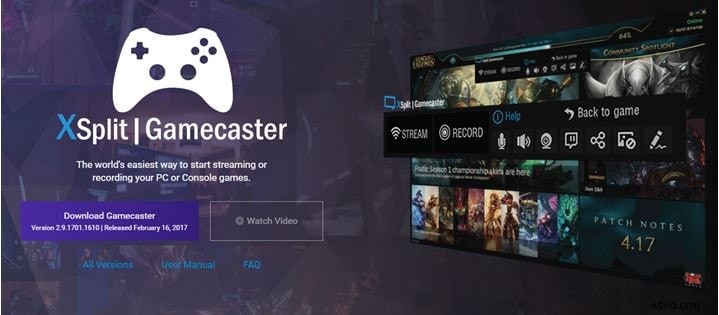
Passaggio 1:scarica e installa XSplit Broadcaster.
Passaggio 2:apri Broadcaster e vai su Aggiungi sorgente> Cattura schermo. Puoi scegliere l'acquisizione intelligente per un'area di registrazione personalizzata o l'acquisizione del monitor per lo schermo intero o l'acquisizione della finestra.
Passaggio 3:apri il live streaming di Twitch che desideri registrare e su XSplit Broadcaster, fai clic sull'opzione del menu Registra e seleziona Registrazione locale.
Passaggio 4:per interrompere la registrazione, utilizzare di nuovo la stessa opzione. Puoi trovare le registrazioni da Strumenti> Registrazioni.
Modo 5. Come registrare Twitch su Mac
Se sei un utente Mac, la registrazione del live streaming di Twitch diventa facile per te. Non è necessario installare alcun software esterno poiché QuickTime Player è preinstallato su Mac. In effetti, QuickTime Player è il lettore video predefinito su Mac ed è anche un ottimo videoregistratore. Puoi registrare lo schermo quando riproduci lo streaming di Twitch sul tuo browser. Ecco i passaggi per registrare gli stream di Twitch su Mac.
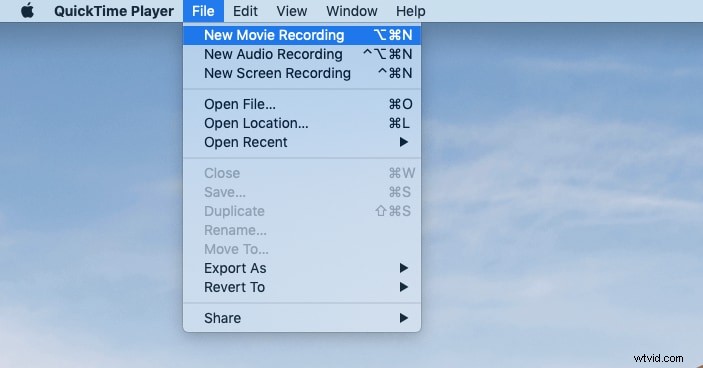
Passaggio 1:avvia QuickTime Player dalla cartella Applicazioni e vai su File> Nuova opzione di registrazione dello schermo.
Passaggio 2:apri il live streaming di Twitch che desideri registrare. Successivamente, avvia la registrazione facendo clic sul pulsante Registra dal widget QuickTime.
Passaggio 3:per interrompere la registrazione, premere il pulsante Stop. Successivamente, vai su File> Salva opzione per salvare la registrazione.
Conclusione
Sia lo streamer che il visualizzatore di Twitch devono registrare lo streaming di Twitch. Uno streamer Twitch può abilitare l'opzione Video on Demand per registrare streaming live e caricarli su altre piattaforme. Per risultati migliori, sia lo streamer che lo spettatore possono registrare con Wondershare Filmora. Gli utenti Mac possono utilizzare QuickTime Player per registrare i flussi di Twitch gratuitamente. OBS Studio e XSplit sono perfetti per lo streaming live e per la registrazione di streaming live.
